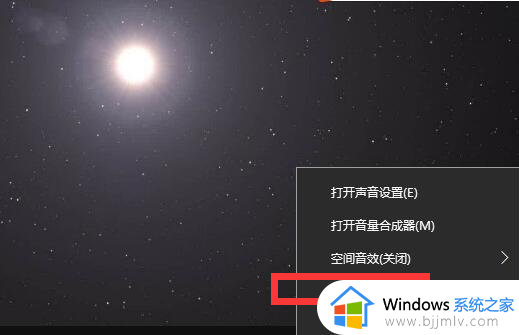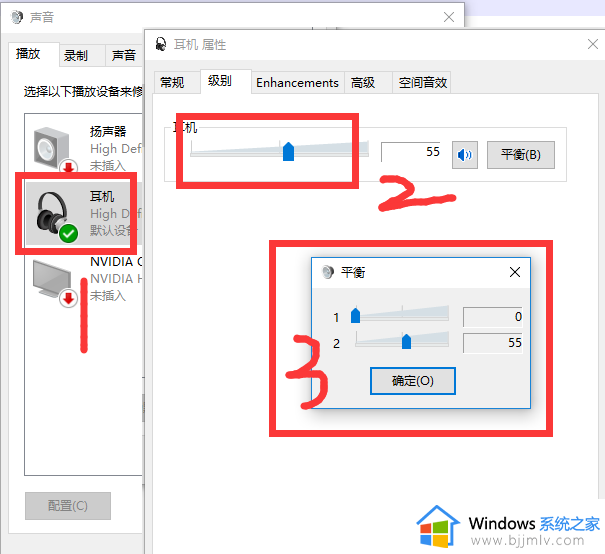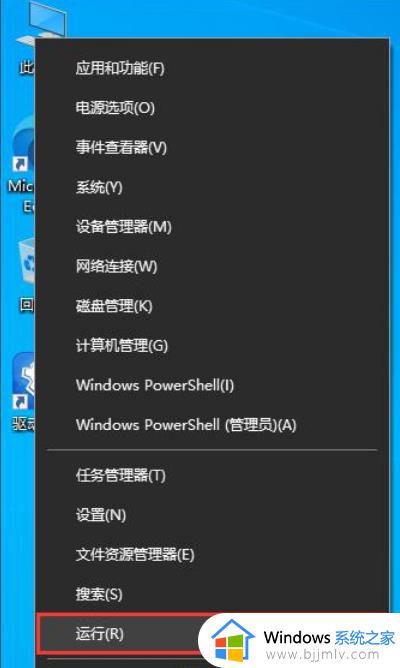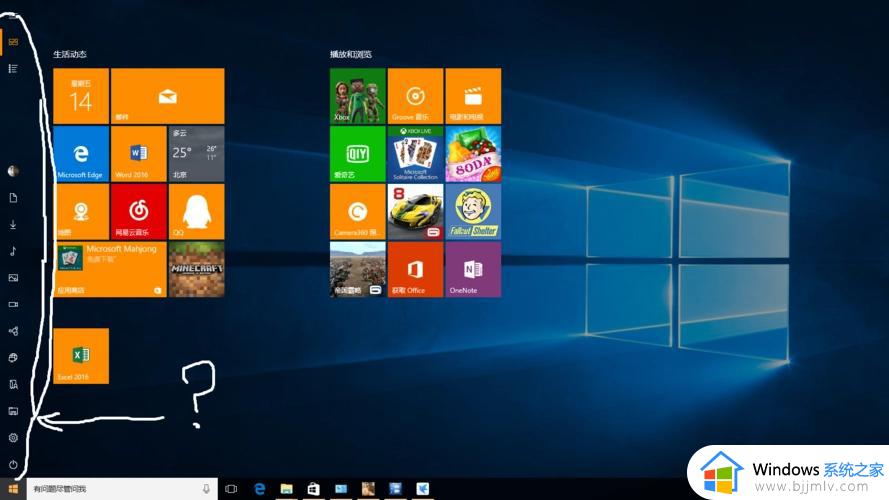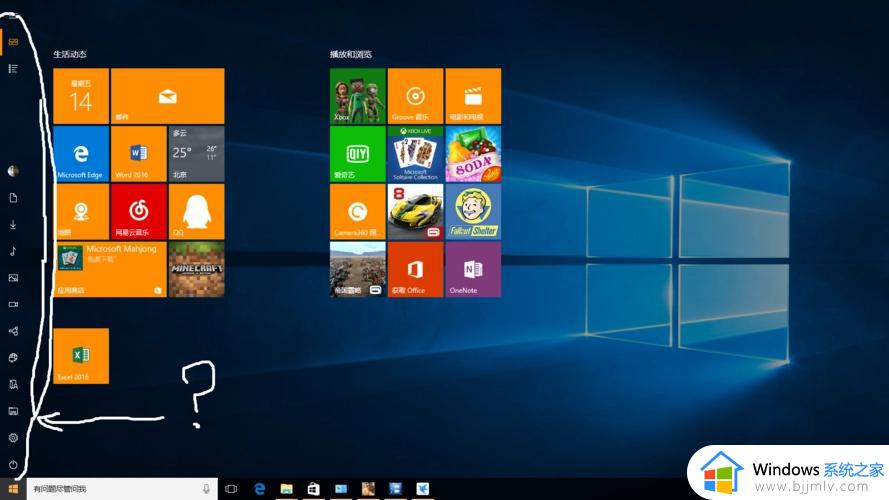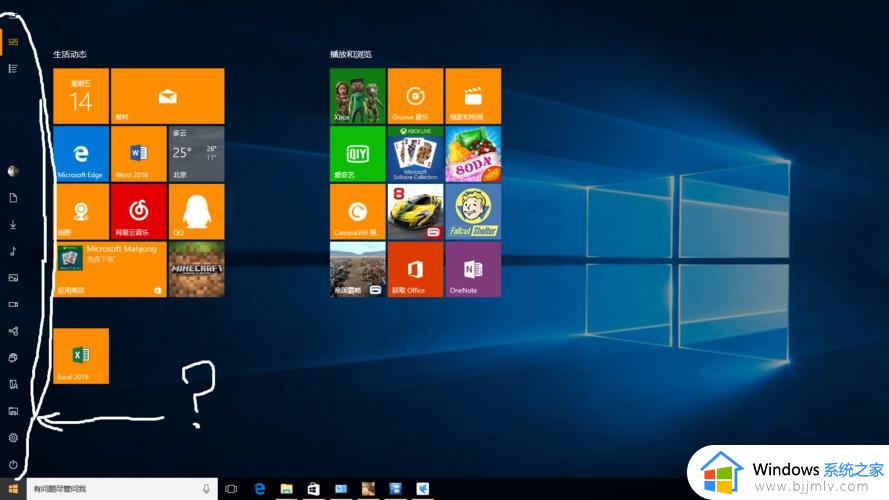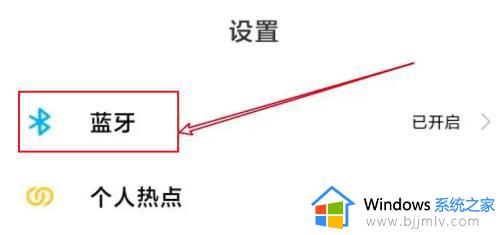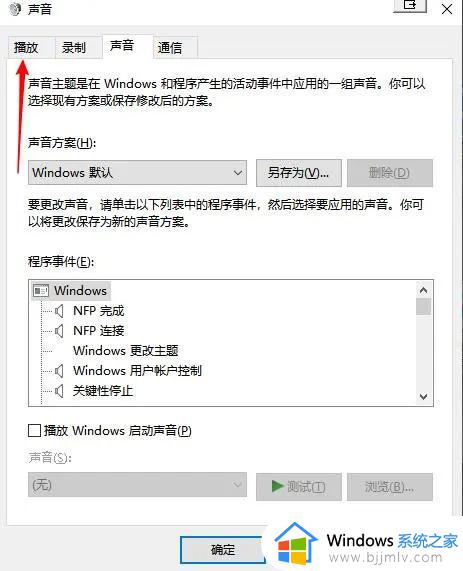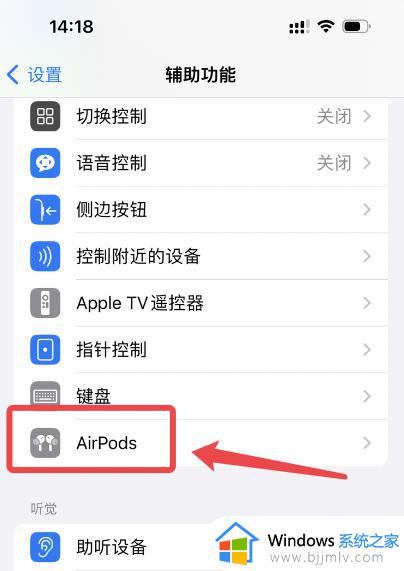蓝牙耳机如何调声音大小 怎么调蓝牙耳机音量
更新时间:2024-02-04 13:53:06作者:jkai
在这个科技迅猛发展的时代,电脑已经成为了我们生活中不可或缺的一部分。而蓝牙耳机作为电脑的得力助手,更是为我们带来了许多便利。然而,许多小伙伴在使用蓝牙耳机时,对于怎么调蓝牙耳机音量感到困惑,那么今天小编就给大家介绍一下蓝牙耳机如何调声音大小,快来一起看看吧。
具体方法
1、鼠标右键点击桌面右下角处的“小喇叭”图标,选择“声音”。
2、在弹出的声音窗口中,点击“播放”选项卡,点击“耳机”后点击属性(或者直接右键点击“耳机”选择属性)。
3、最后再耳机属性中,在级别的选项卡中点击“平衡”按钮,1需要调为0。
以上全部内容就是小编带给大家的蓝牙耳机调声音大小方法详细内容分享啦,小伙伴们如果你们也不知道怎么调声音大小的话,就快点跟着小编一起来看看吧。